Soap UI nedir ? Soap UI web servisi çağırmak ya da web servis üzerindeki fonksiyonları test etmek için kullanılan bilgisayar yazılımlarından birisidir. Açık kaynak kodlu bu uygulamayı bilgisayarınıza soap ui’ın resmi sitesinden ücretsiz olarak indirebilirsiniz.
Soap Ui ne işe yarar ?
SOAP tipinde bir web servis geliştirileceği zaman önce servisin detaylarını (metot isimleri, parametreler ve veri tanımları) içeren bir WSDL dosyası hazırlanır. SOAP UI, hazırlanan bu WSDL dosyasını test etmenizi sağlar.
SOAP ve Rest web servisleri hakkında bilgi almak için Web Servis Çeşitleri başlıklı makaleye göz gezdirmenizde fayda var.
Soap Ui Nasıl Kullanılır ?
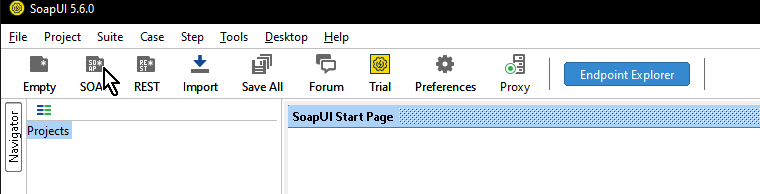
İlk olarak bilgisayarınıza Soap Ui programını kurduğunuzu ve bu programı açtığınızı var sayalım. Soap tipinde bir web servisi test etmek için program üzerinde bulunan Create a new Soap Project butonuna basılmalıdır.
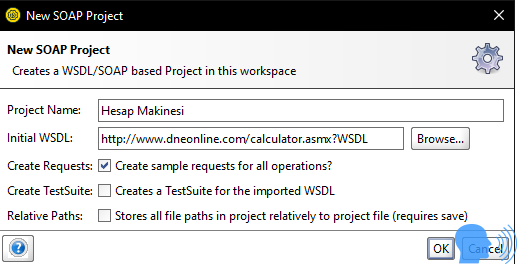
Açılan pencere üzerinde WSDL dosyasını göstermeniz gerekmektedir. Browse diyerek bu dosya bilgisayarınızda indirilmiş ise bilgisayarınızdan seçebilir ya da Initial WSDL kutucuğuna web servisin adresini yazabilirsiniz. Initial WSDL kutucuğuna yazmış olduğunuz bilgiye göre program projeye otomatik olarak isim vermektedir. Siz bu ismi değiştirebilirsiniz.
Soap Ui Nedir ?
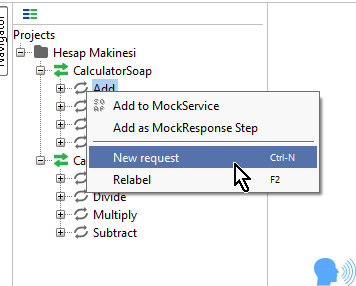
Bu işlemin ardından Soap UI programının sol tarafındaki proje listesine yeni projeniz eklenmiş olacaktır. Bu listede projelerinizi ve proje içerisindeki web servis fonksiyonlarının isimlerini görebilirsiniz. Burada test etmek (istekte bulunmak) istediğiniz web servis fonksiyonunun üzerine gelip New Request diyerek servise istekte bulunabilirsiniz.
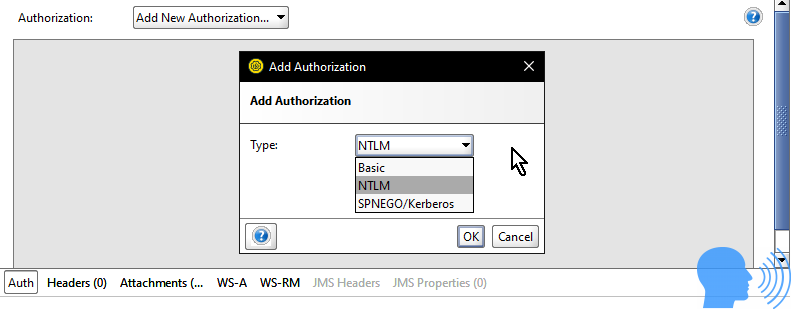
Bazı web servislerine istekte bulunabilmek için Authenticate olmanız gerekmektedir. Yetki ve güvenlik nedeniyle sadece belli kullanıcıların web servise erişimi olabilir. Bu sebepten dolayı web servise istekte bulunmadan önce ilk olarak sol alttan Auth. diyerek kullanıcı bilgilerinizi girmelisiniz. Eğer web servise auth. olunması zorunluysa ve siz de bu işlemi yapmadıysanız response olarak bem beyaz bir sayfa görürsünüz.

Yeni bir istek oluşturunca karşımıza gelen pencere 2 bölümden oluşmaktadır. Soldaki pencere bizim isteğimize ait penceredir. Bu pencerede isteğimizin içeriklerini ve isteğimizin parametrelerini görebiliriz. Bu ekranda bazı parametrelerin zorunlu bazılarının opsiyonel olduğunu kullandığınız web servise göre görebilirsiniz.
Sağdaki pencerede ise servisten gelen cevabı görebilirsiniz. Sol tarafa isteğinizi yazıp Alt+Enter ya da sol yukarıdaki yeşil tuşa basarak servisten cevap almayı deneyebilirsiniz.
Çocukluğumdan beri arabalara olan ilgim babam sayesinde başlamıştır. Araba manyağı seviyesinde bir ilgim var ancak bunu her ortamda dile getirmem. Teknolojiye ve bilgisayara olan ilgim kendimi tanımaya başladım başlayalı oldu. Şimdi ise kendimce kod yazabilen bir bilgisayar mühendisi olarak çalışıyorum.
